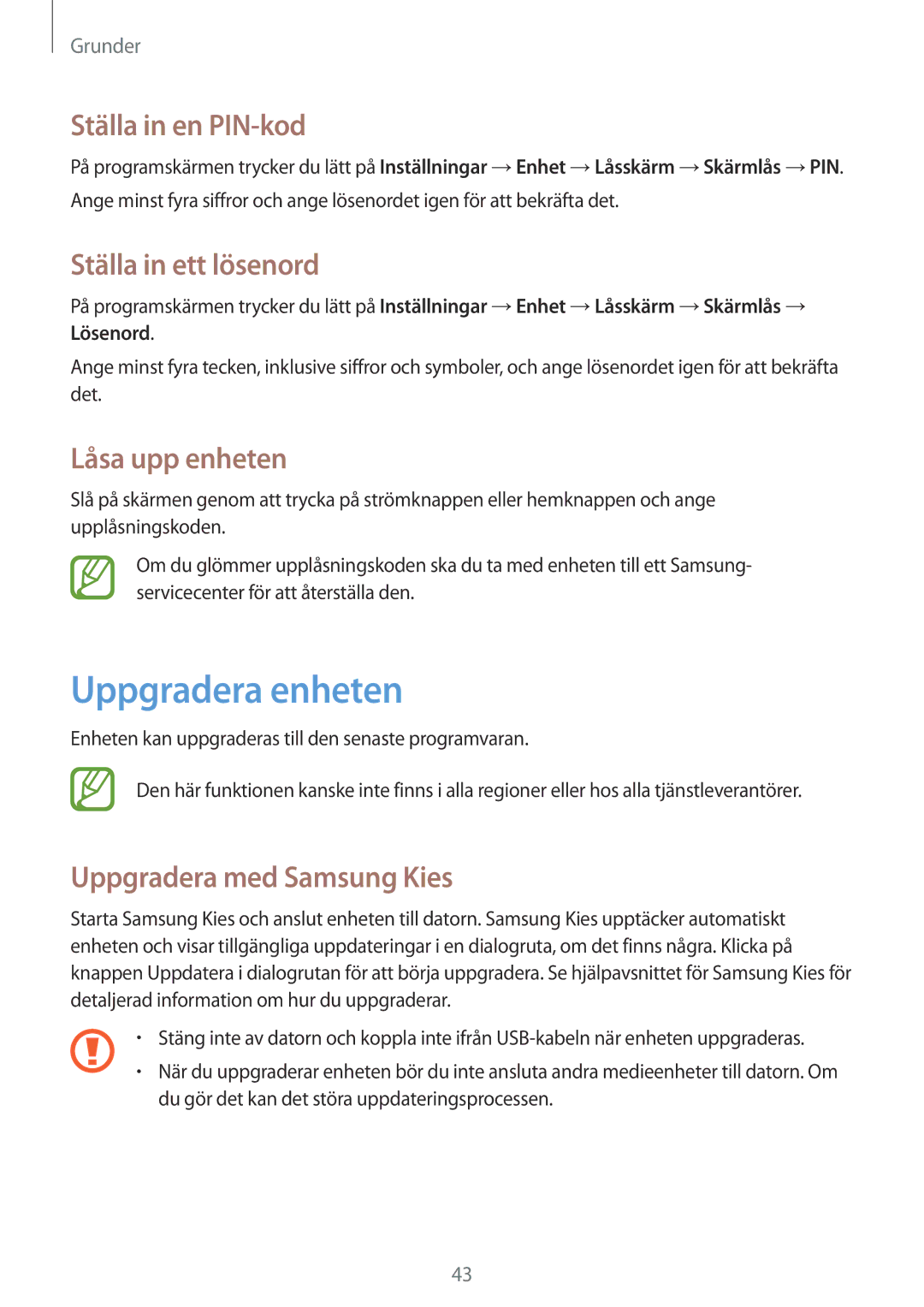Grunder
Ställa in en PIN-kod
På programskärmen trycker du lätt på Inställningar →Enhet →Låsskärm →Skärmlås →PIN. Ange minst fyra siffror och ange lösenordet igen för att bekräfta det.
Ställa in ett lösenord
På programskärmen trycker du lätt på Inställningar →Enhet →Låsskärm →Skärmlås → Lösenord.
Ange minst fyra tecken, inklusive siffror och symboler, och ange lösenordet igen för att bekräfta det.
Låsa upp enheten
Slå på skärmen genom att trycka på strömknappen eller hemknappen och ange upplåsningskoden.
Om du glömmer upplåsningskoden ska du ta med enheten till ett Samsung- servicecenter för att återställa den.
Uppgradera enheten
Enheten kan uppgraderas till den senaste programvaran.
Den här funktionen kanske inte finns i alla regioner eller hos alla tjänstleverantörer.
Uppgradera med Samsung Kies
Starta Samsung Kies och anslut enheten till datorn. Samsung Kies upptäcker automatiskt enheten och visar tillgängliga uppdateringar i en dialogruta, om det finns några. Klicka på knappen Uppdatera i dialogrutan för att börja uppgradera. Se hjälpavsnittet för Samsung Kies för detaljerad information om hur du uppgraderar.
•Stäng inte av datorn och koppla inte ifrån
• När du uppgraderar enheten bör du inte ansluta andra medieenheter till datorn. Om du gör det kan det störa uppdateringsprocessen.
43